So spielen Sie MP4 auf einem Mac ab, wenn QuickTime Player nicht geöffnet werden kann
Ein perfekter Tag könnte darin bestehen, entweder ein gutes Buch zu lesen oder einen tollen Film zusammen mit einer schönen Tasse Kaffee zu genießen. Vor Netflix bedeutete dies, dass Sie sich die Mühe machen mussten, eine MP4-Datei zu finden und herunterzuladen, um den Film mit dem QuickTime Player anzusehen.
Was ist, wenn das MP4-Video nicht von QuickTime geöffnet wird? Nun, das Problem tritt ab und zu auf. In diesem Artikel zeigen wir Ihnen, wie Sie das beheben können.
Grundsätzlich ist MP4 ein Multimedia-Dateiformat, das häufig zum Speichern von Filmen und Videoclips verwendet wird. Eine MP4-Datei kann nur über bestimmte Anwendungen gestartet werden. Eine der häufigsten Anwendungen zum Abspielen von MP4-Dateien auf dem Mac ist QuickTime. Apple hat eine ausführliche Anleitung zur Verwendung dieses Players.
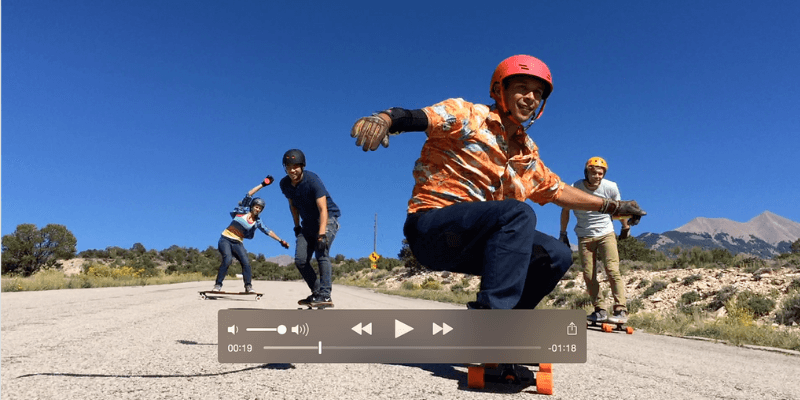
Inhaltsverzeichnis
QuickTime spielt MP4 nicht ab?
Leider kann der integrierte Videoplayer für macOS, QuickTime, Sie im Stich lassen! Während QuickTime mit vielen Arten von Audio- und Videoformaten funktioniert, gibt es bestimmte MP4-Videos, die von QuickTime möglicherweise nicht erkannt werden. Dies liegt häufig daran, dass Ihr MP4 in einem älteren oder speziellen Videoformat vorliegt, das Quicktime nicht unterstützt.
Wie spielt man MP4 auf dem Mac ohne Quicktime ab?
Ich teile unten zwei Methoden. Wenn sie immer noch nicht funktionieren, lesen Sie unsere Bester Mac-Videoplayer Leitfaden für weitere Optionen.
Methode 1: Verwenden Sie einen MP4-Videoplayer eines Drittanbieters
Ein guter Drittanbieter-Player, den ich empfehle, ist elmedia. Es gibt eine kostenlose Version und eine Pro-Version. Benutzer der kostenlosen Version können jedoch nur das Video ansehen und zu anderen Browsern wechseln. Bezahlte Benutzer haben Zugriff auf Wiedergabeverbesserungen und können das Video von Youtube speichern.
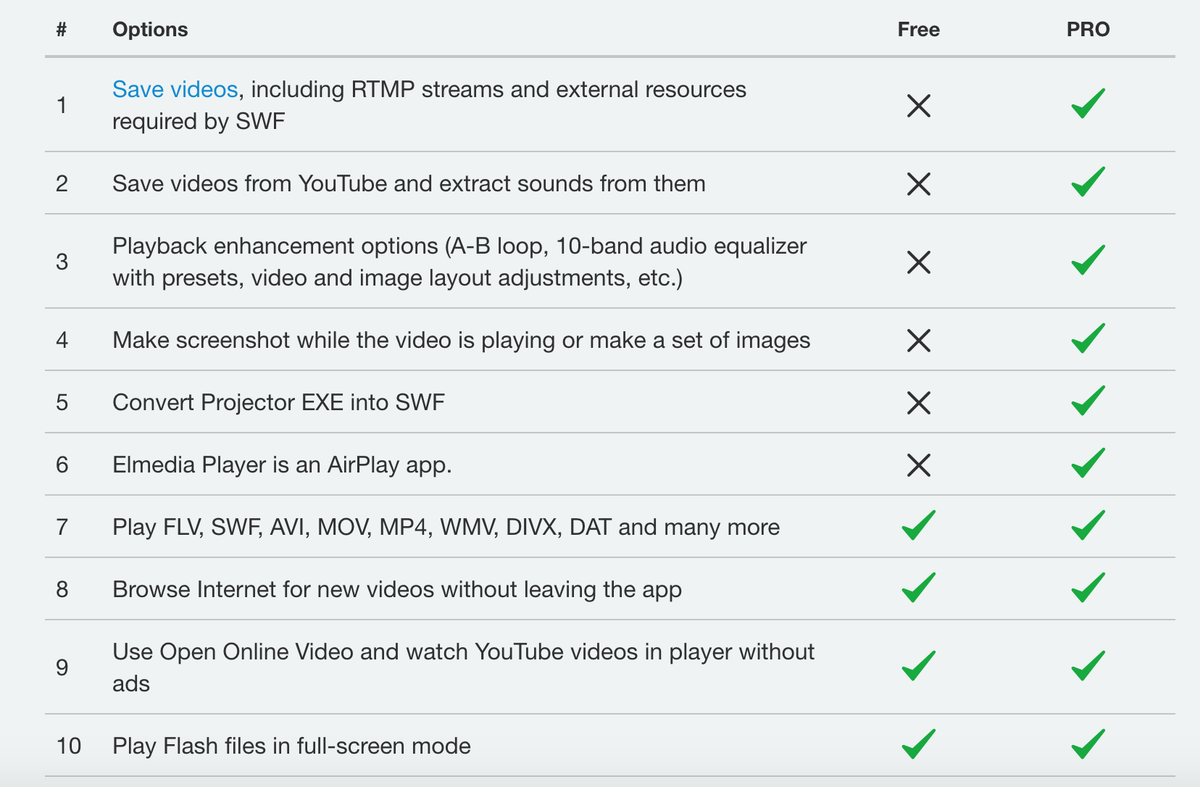
Alternativ, wenn Sie eine haben Setapp Abonnement, können Sie es von dort ohne zusätzliche Kosten erhalten.
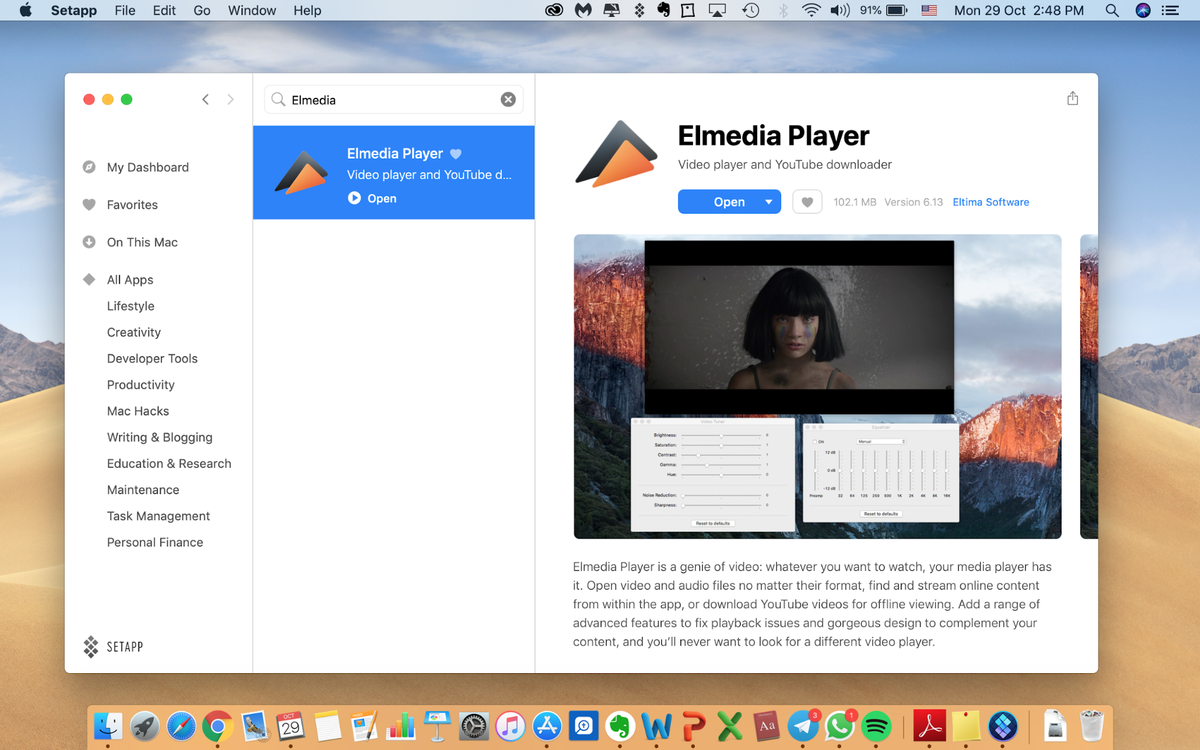
Schritt 1: Elmedia herunterladen und folgen Sie den Anweisungen, um diese Videoplayer-App zu installieren.
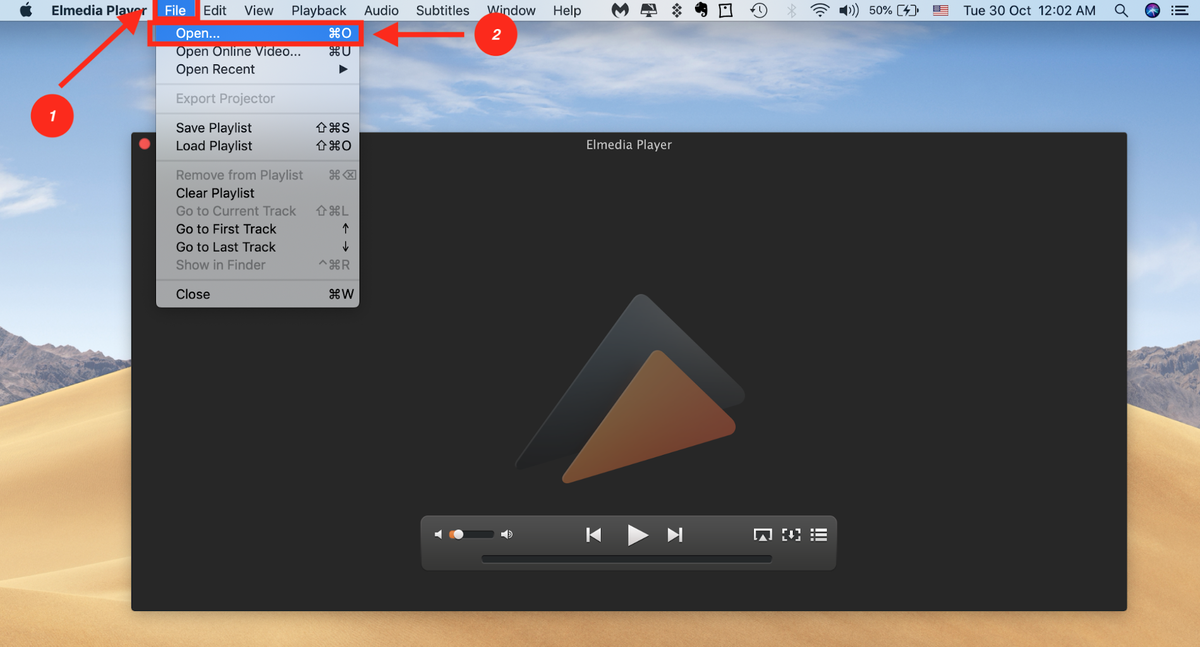
Schritt 2: Starten Sie die Anwendung, klicken Sie dann auf Datei und Öffnen.
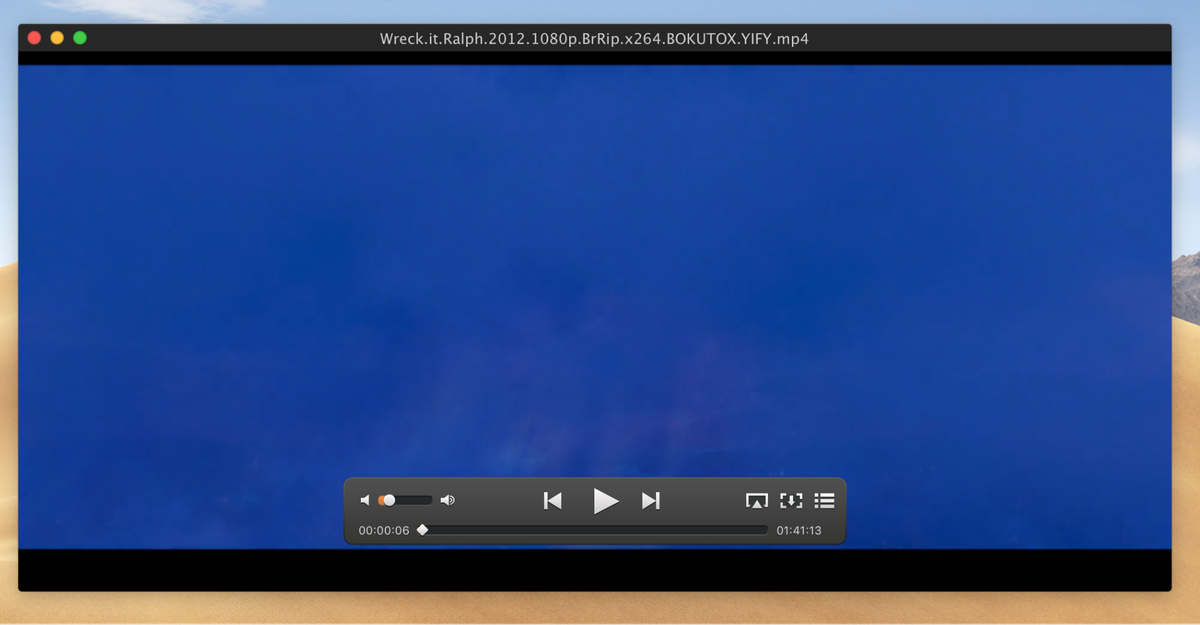
Schritt 3: Wählen Sie die heruntergeladene MP4-Datei aus. Ihr Film wird abgespielt. Alles, was Sie tun müssen, ist sich zurückzulehnen, zu entspannen und zu genießen!
Methode 2: Konvertieren Sie MP4 in ein abspielbares Format
Alternativ können Sie Ihre Datei in ein abspielbares Format konvertieren, das Quicktime definitiv erkennt. Eine großartige Option dafür ist Wondershare UniConverter. Obwohl es sich um eine kostenpflichtige Anwendung handelt, steht Ihnen eine kostenlose Testversion zur Verfügung, mit der Sie testen können, ob sie zu Ihnen passt.
Schritt 1: Laden Sie diese Software herunter und installieren Sie sie auf Ihrem Mac.
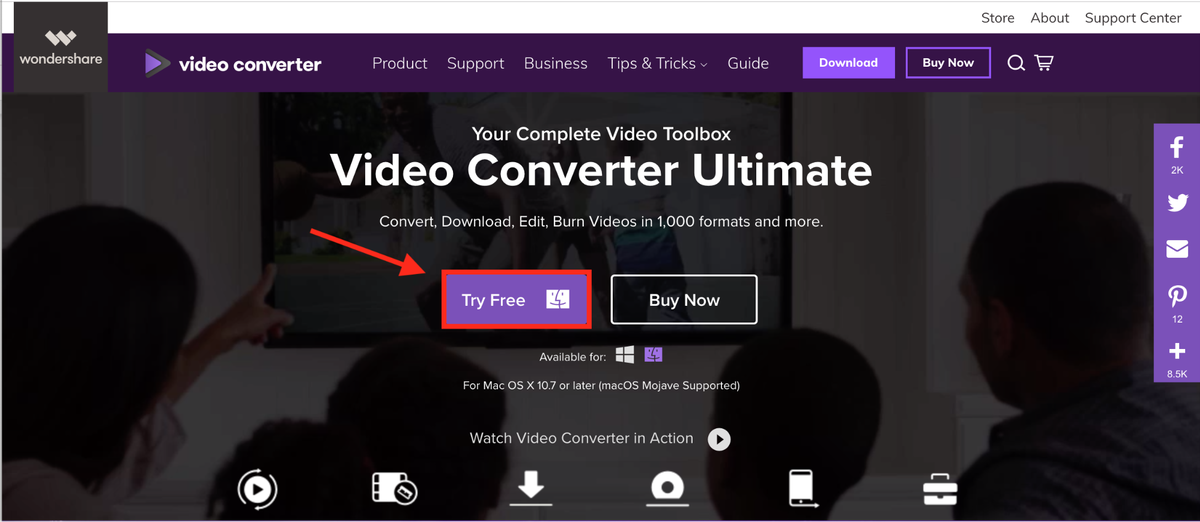
Wenn Sie glauben, dass Sie es häufiger als für die gelegentliche Filmkonvertierung benötigen, sollten Sie den Kauf der App in Betracht ziehen.
Schritt 2: Starten Sie die Software, Sie werden zu ihrer Hauptoberfläche gebracht. Klicke auf Dateien hinzufügen und wählen Sie die Datei aus, die Sie konvertieren möchten.
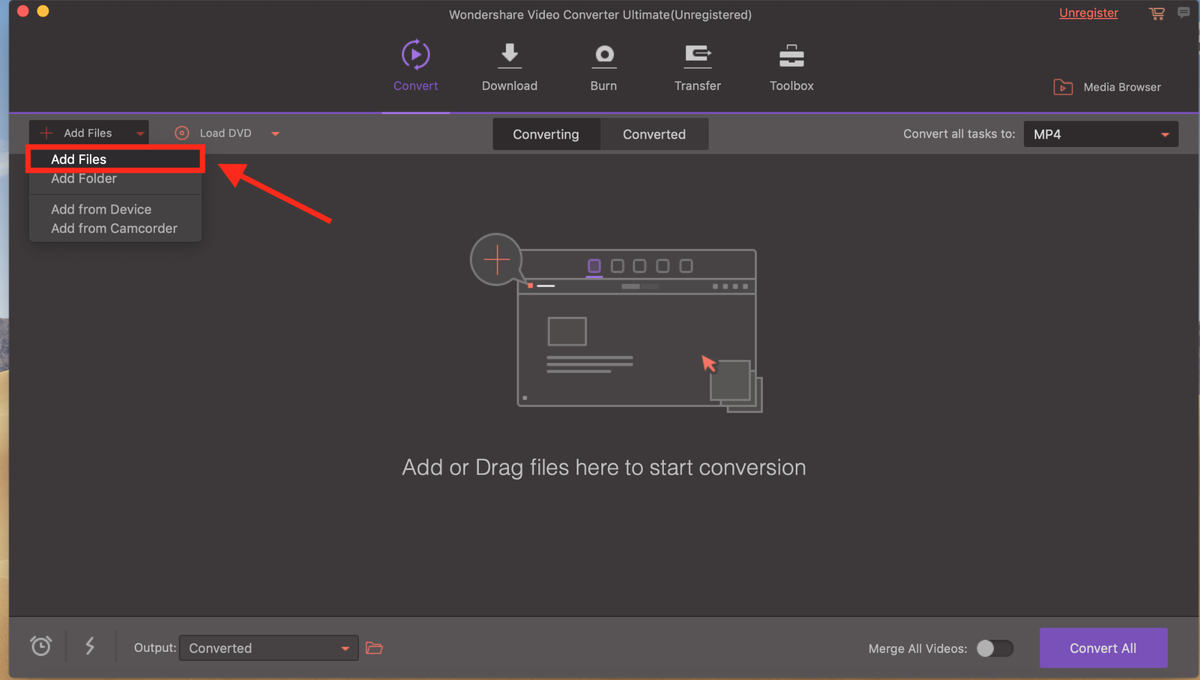
Schritt 3: Konvertieren Sie in Ihr gewünschtes Dateiformat. Klicken Sie auf das Abwärtspfeilsymbol und wählen Sie dann den Dateityp aus, in den Sie konvertieren möchten.
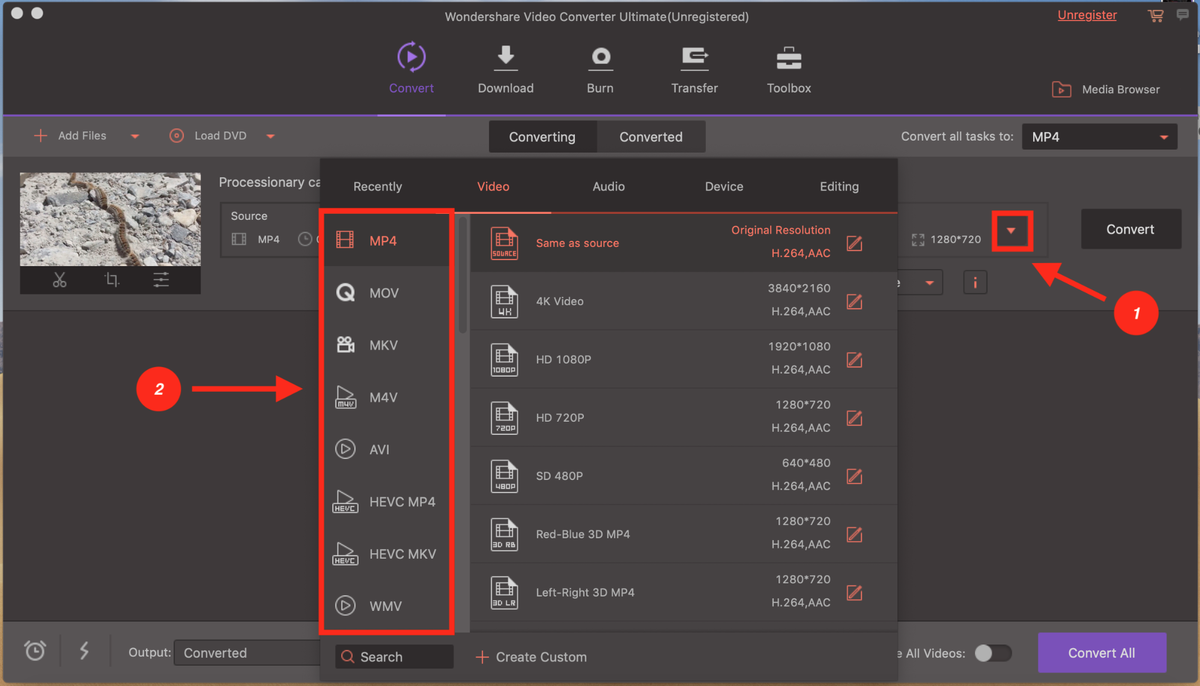
Schritt 4: Zum Schluss schlagen Konvertieren und du bist gut zu gehen. Wenn Sie eine Serie ansehen, können Sie sie alle hochladen und bequem nutzen Konvertieren alle Funktion zum gleichzeitigen Konvertieren aller Dateien.
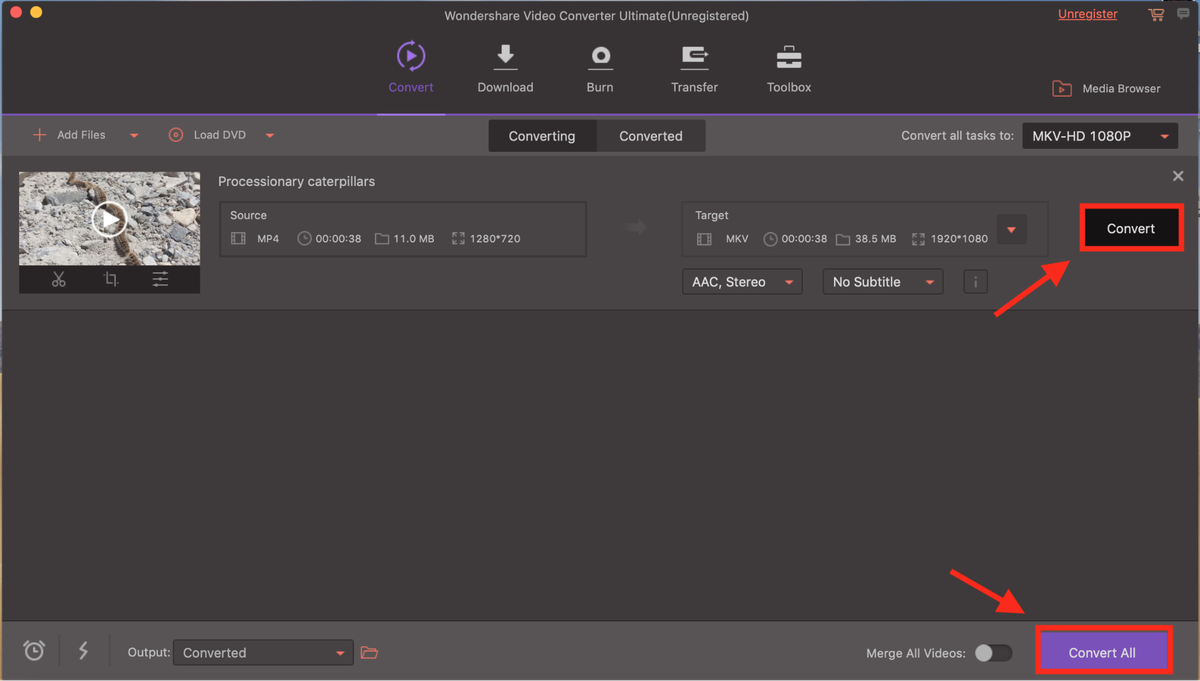
Sie können auch unsere vollständige lesen Wondershare UniConverter Bewertung für weitere informationen.
Gut, das ist alles. Hoffentlich war dies für Sie nützlich. Fühlen Sie sich frei, unten zu kommentieren und Ihr Feedback zu geben. Wenn Sie zufällig eine andere Methode kennen, um nicht unterstützte MP4-Dateien auf dem Mac zu öffnen, hinterlassen Sie auch einen Kommentar.
Lesen Sie auch
- So beheben Sie SD-Speicherkartenfehler: Der ultimative Leitfaden
- So laden Sie alle Fotos von Facebook herunter
- Bildschirmaufnahme auf Ihrem iPhone oder iPad
- So löschen Sie den Speicher „Systemdaten“ auf dem Mac
- So entfernen Sie doppelte Fotos auf dem iPhone mit Gemini Photos
- So leeren Sie den Papierkorb oder rufen gelöschte Elemente auf dem iPad ab
Neuster Artikel